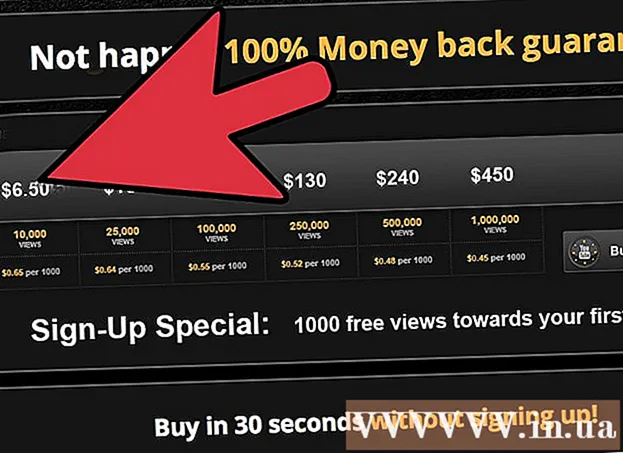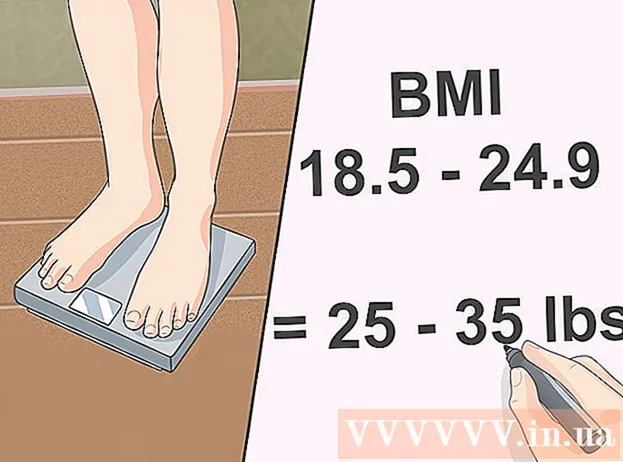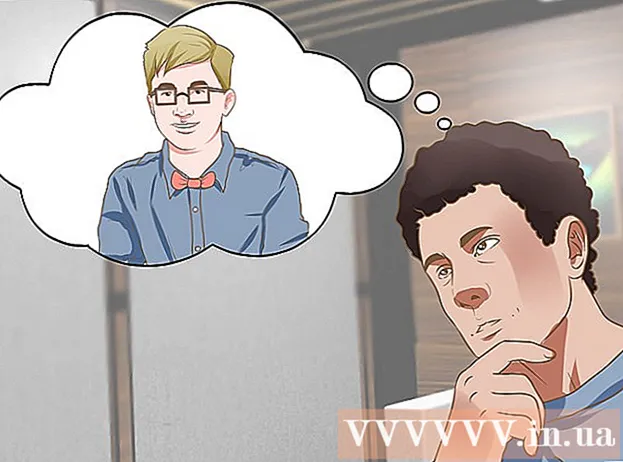Författare:
Monica Porter
Skapelsedatum:
15 Mars 2021
Uppdatera Datum:
1 Juli 2024

Innehåll
Denna wikiHow lär dig hur man multiplicerar siffror i Excel. Du kan multiplicera två eller flera nummer i en Excel-cell, eller så kan du multiplicera två eller flera Excel-celler tillsammans.
Steg
Metod 1 av 3: Multiplicera i en cell
Öppna Excel. Applikationen är grön med ett vitt "X".
- Du måste klicka Tom arbetsbok (Tomt kalkylblad) på din dator eller välj ny (Ny) och klicka sedan på Tom arbetsbok för Mac att fortsätta.
- Dubbelklicka på en befintlig arbetsbok för att öppna dokumentet i Excel.

Klicka på en cell för att markera den och ange data.
Skriv in skylten = in i lådan. Varje Excel-formel börjar med ett likhetstecken.

Ange det första numret direkt efter "=" -tecknet utan mellanslag.
Skriv in skylten * efter det första numret. Asterisken i mitten indikerar att du vill multiplicera siffrorna fram och bak.

Ange det andra numret. Till exempel, om du angav siffran 6 och vill multiplicera den med 6, skulle din formel se ut så här =6*6.- Du kan upprepa denna process för så många nummer som du vill, så länge det finns ett " *" tecken mellan varje nummer du vill multiplicera.
Tryck ↵ Gå in. Formeln körs och resultatet visas i den valda cellen, men när du klickar på cellen visas formeln fortfarande i adressfältet i Excel. annons
Metod 2 av 3: Multiplicera flera separata celler
Öppna Exel-kalkylbladet. Dubbelklicka på en befintlig arbetsbok för att öppna dokumentet i Excel.
Klicka på en cell för att markera den och ange data.
Skriv in skylten = in i lådan. Varje Excel-formel börjar med ett likhetstecken.
Ange namnet på en annan cell direkt efter "=" -tecknet, kom ihåg att det inte finns någon väg ut.
- Skriv till exempel "A1" i cellen för att ställa in värdet på cell A1 som det första numret i formeln.
Skriv in skylten * efter namnet på den första cellen. Asterisken i mitten indikerar att du vill multiplicera siffrorna fram och bak.
Skriv in ett annat cellnamn. Värdet på den andra cellen kommer att vara den andra variabeln i formeln.
- Om du till exempel anger "D5" i en cell blir din formel:
= A1 * D5. - Vi kan lägga till mer än två celler i formeln, men du måste placera " *" mitt i följande celler.
- Om du till exempel anger "D5" i en cell blir din formel:
Tryck ↵ Gå in. Formeln körs och resultaten visas i den valda cellen.
- När du klickar i resultatcellen visas formeln automatiskt i Excel-adressfältet.
Metod 3 av 3: Multiplicera flera celler efter intervall
Öppna Exel-kalkylbladet. Dubbelklicka på en befintlig arbetsbok för att öppna dokumentet i Excel.
Klicka på en cell för att välja och ange data.
Typ = PRODUKT ( in i cellen du väljer. Detta kommando visar att du vill multiplicera flera objekt tillsammans.
Skriv in namnet på den första cellen. Detta är den första cellen i raden.
- Du kan till exempel ange "A1" här.
Skriv in skylten :. Kolon (":") säger till Excel att du vill multiplicera all data från den första cellen till nästa cell där du kommer att ange namnet.
Skriv in ett annat cellnamn. Den andra cellen måste finnas i samma kolumn eller rad i den första cellen i formeln om du vill multiplicera alla siffror från föregående cell till följande cell.
- I det här exemplet, om du anger "A5", är formeln inställd på att multiplicera antalet celler A1, A2, A3, A4 och A5 tillsammans.
Skriv in skylten )och tryck sedan på ↵ Gå in. Den sista parentesen stänger formeln, efter att du har tryckt på enter för att utföra kommandot multipliceras nummerserien i bulk och visar omedelbara resultat i den valda cellen.
- Om du ändrar data för en cell inom multiplikatorområdet ändras också värdet i resultatcellen.
Råd
- När du använder PRODUKT-formeln för att beräkna produkten av ett antal siffror kan du välja mer än bara en rad eller kolumn. Till exempel kan din sträng med siffror vara = PRODUKT (A1: D8). Denna formel multiplicerar alla värden i rektangeln som anges av intervallet (A1-A8, B1-B8, C1-C8, D1-D8).